Cách ghi âm cuộc gọi trên OPPO K10 Pro
Điện thoại di động OPPO K10 Pro là mẫu điện thoại cao cấp tập trung vào hiệu năng. Điện thoại di động này có chức năng ghi âm cuộc gọi thực tế không phải ai cũng sử dụng nhưng nó thường rất quan trọng khi sử dụng nên mọi người nên tận dụng chức năng này. Trước hết, bây giờ chức năng đã được thiết lập, chúng ta cùng xem cách thiết lập chức năng ghi âm cuộc gọi trên điện thoại OPPO K10 Pro.

Làm cách nào để ghi âm cuộc gọi trên OPPO K10 Pro?
Hướng dẫn cài đặt ghi âm tự động cuộc gọi OPPO K10 Pro
1. Nhập cài đặt điện thoại và chọn ứng dụng và quyền;
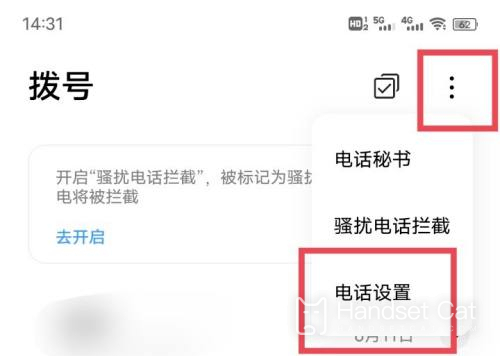
2. Chọn cài đặt ứng dụng hệ thống;
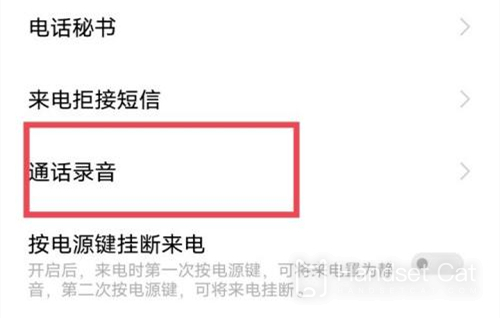
3. Chọn điện thoại - đang ghi âm cuộc gọi
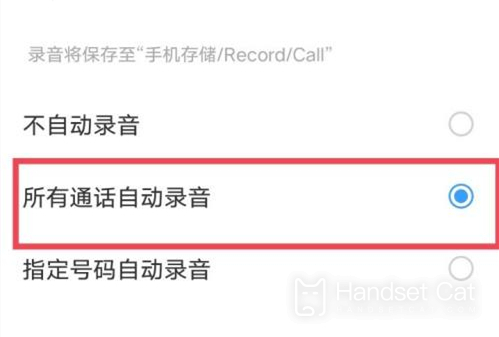
4. Chọn "Tự động ghi lại tất cả cuộc gọi" hoặc "Tự động ghi lại các số được chỉ định".
Qua những thông tin trên, biên tập viên đã biết cách thiết lập chức năng ghi âm điện thoại tự động của điện thoại di động OPPO K10 Pro. Các bạn có trí nhớ kém nên tìm hiểu nhanh nếu sau này có gì không nhớ được thì có thể hỏi. OPPO K10 Pro giúp đỡ bạn nhé. Rất mong OPPO cho Mọi Người mang đến nhiều sản phẩm tuyệt vời hơn nữa.













